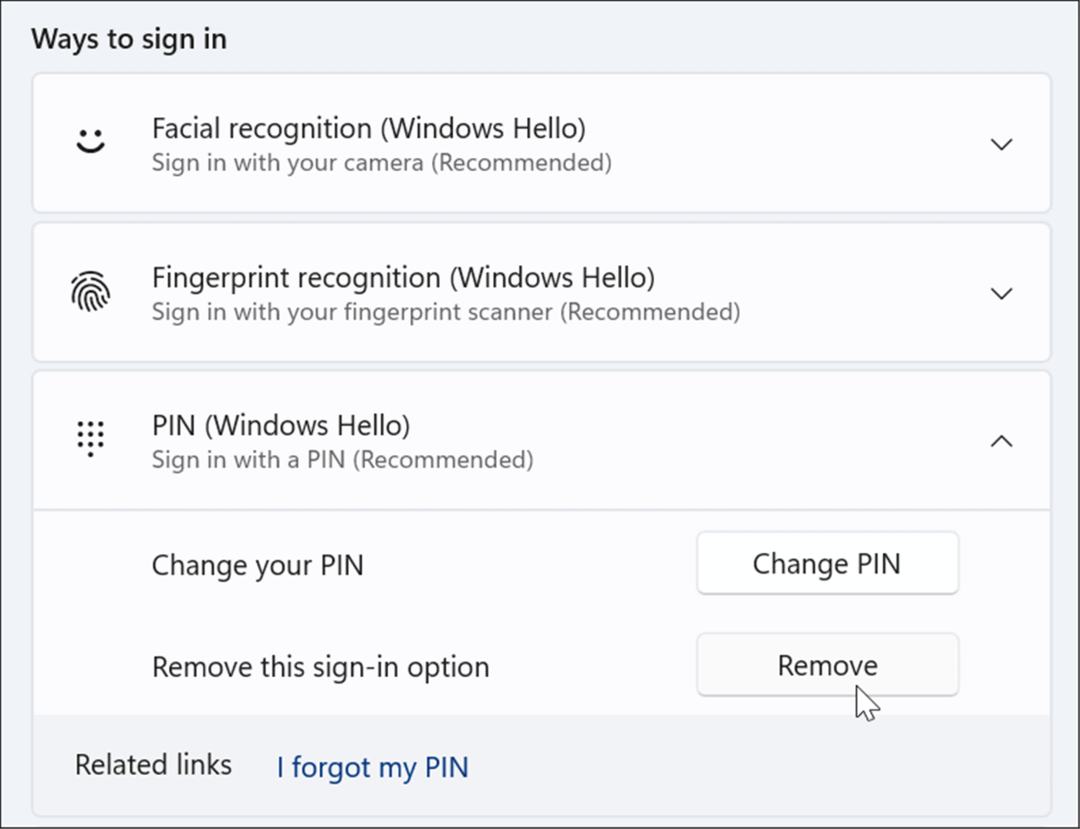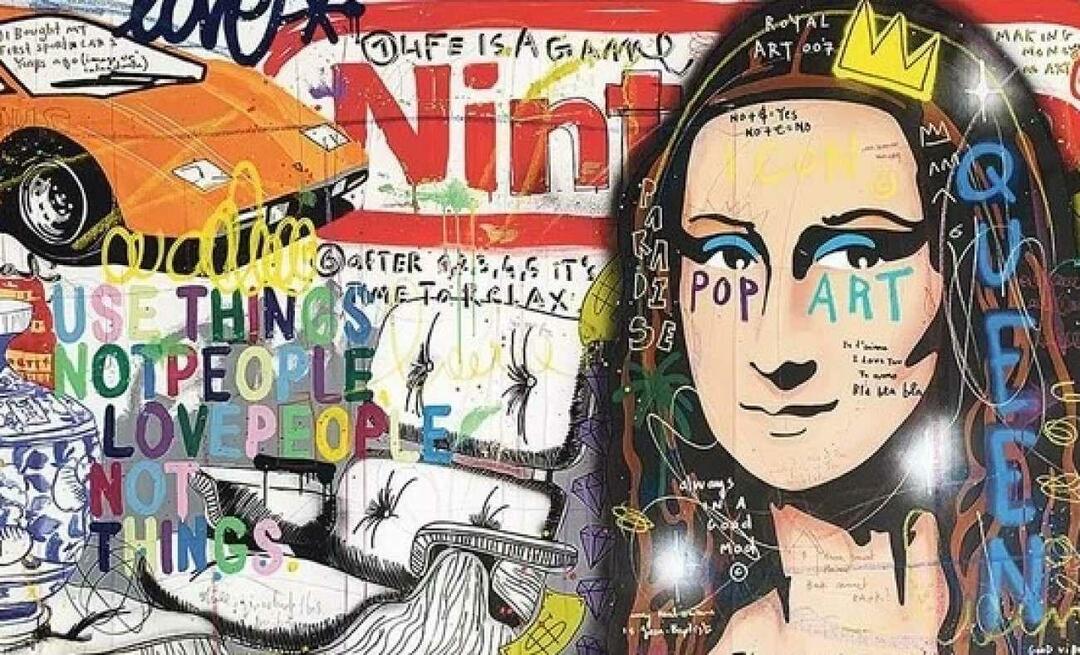Slik logger du på automatisk på Windows 11
Microsoft Windows 11 Helt / / February 14, 2022

Sist oppdatert den

Hvis du er lei av å alltid skrive inn passordet ditt og vil fremskynde oppstartsprosessen, kan du automatisk logge på Windows 11. Dette er hvordan.
Det er forskjellige måter du kan logge på på din Windows 11-PC. Du kan for eksempel bruke et passord, PIN-kode eller biometri med Windows Hello på kompatibel maskinvare. Det kan imidlertid hende at enkelte brukere ikke trenger å angi passord eller PIN-kode hver gang. Kanskje du bor alene eller er i en situasjon der sikkerhetstrinnet ikke er et problem. Hvis du ikke vil ha bryet med å logge på hele tiden, kan du stille inn PC-en til å logge på automatisk på Windows 11.
Det er viktig å merke seg at du ikke ønsker å gjøre dette hvis du er på et offentlig sted eller har en delt datamaskin med flere brukerkontoer. Påloggingsskjermen er frontlinjeforsvaret for dine sensitive data. Så når du setter systemet til å logge på automatisk, er det i hovedsak et åpent system som alle kan få tilgang til. Når det er sagt, vei fordeler og ulemper og følg trinnene nedenfor.
Slik deaktiverer du Windows Hello på Windows 11
For å logge på automatisk, må du deaktivere Windows Hei funksjon først.
For å deaktivere Windows Hello på Windows 11, bruk følgende trinn:
- Klikk på Start knapp og åpne Innstillinger eller bruk Windows-tast + I.
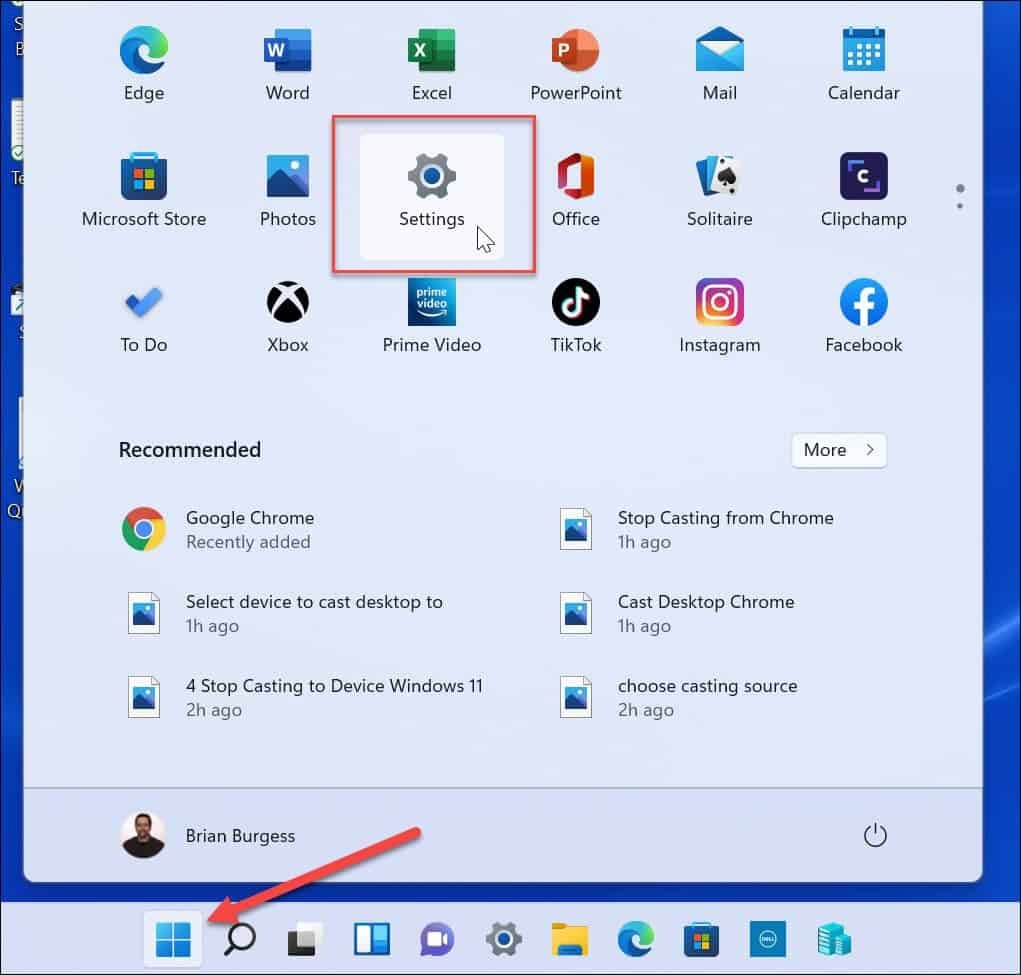
- Når Innstillinger åpnes, klikk Kontoer til venstre og klikk Påloggingsalternativer til høyre.
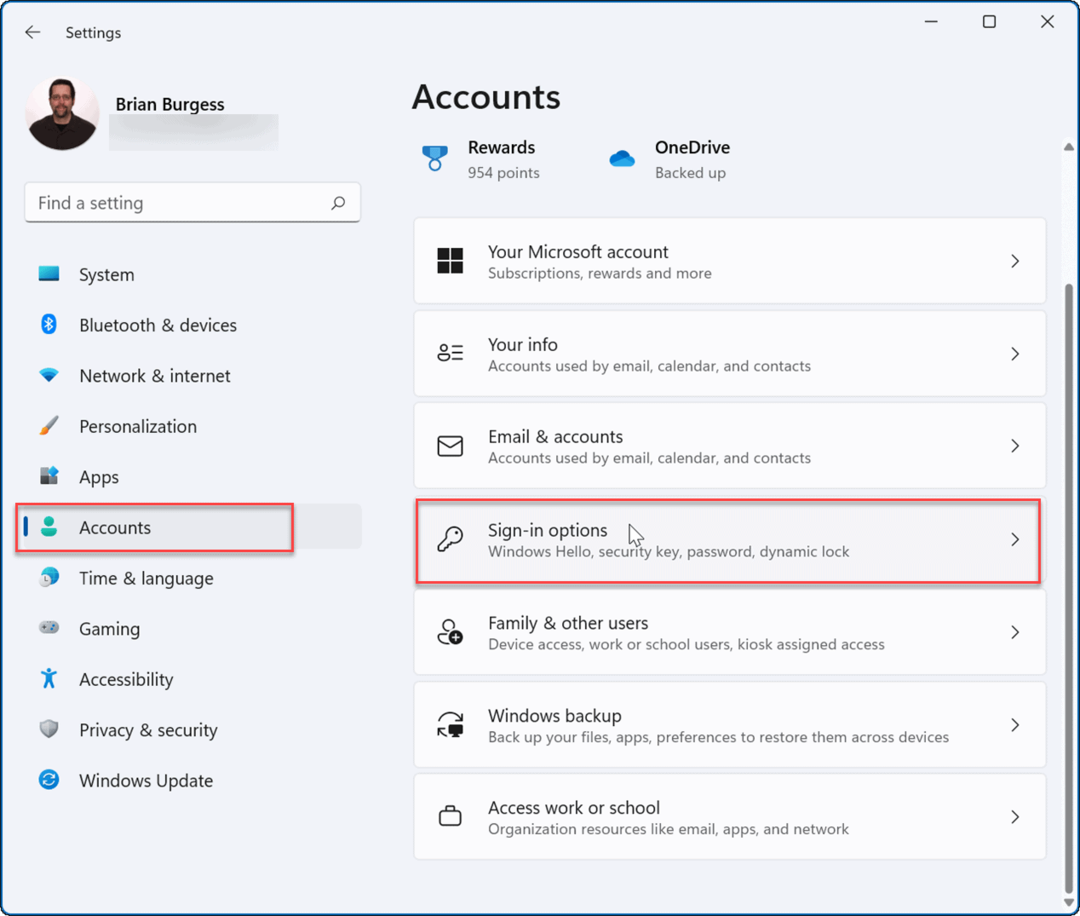
- Rull ned til Tilleggsinnstillinger seksjonen og slå av For forbedret sikkerhet, tillat kun Windows Hello-pålogging for Microsoft-kontoer på denne enheten alternativ.
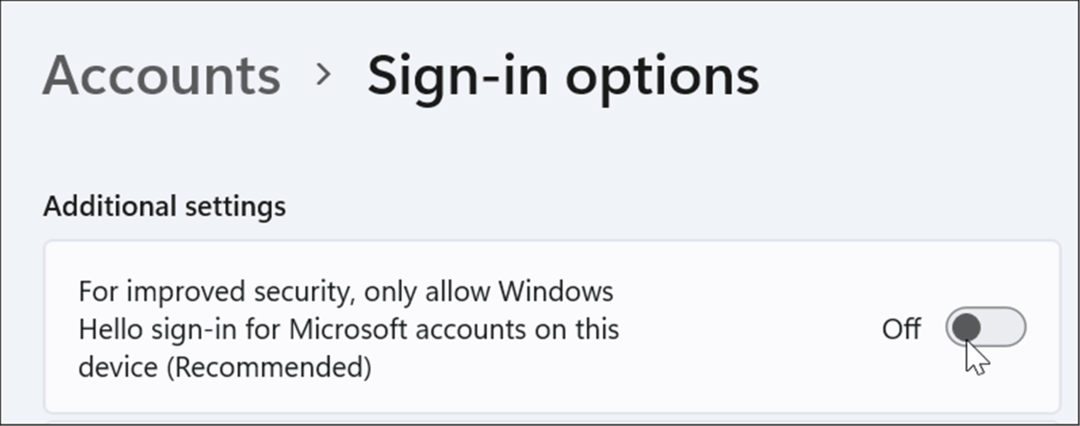
- Klikk deretter på rullegardinmenyen ved siden av Hvis du har vært borte, når bør Windows kreve at du logger på igjen og sett den til Aldri.
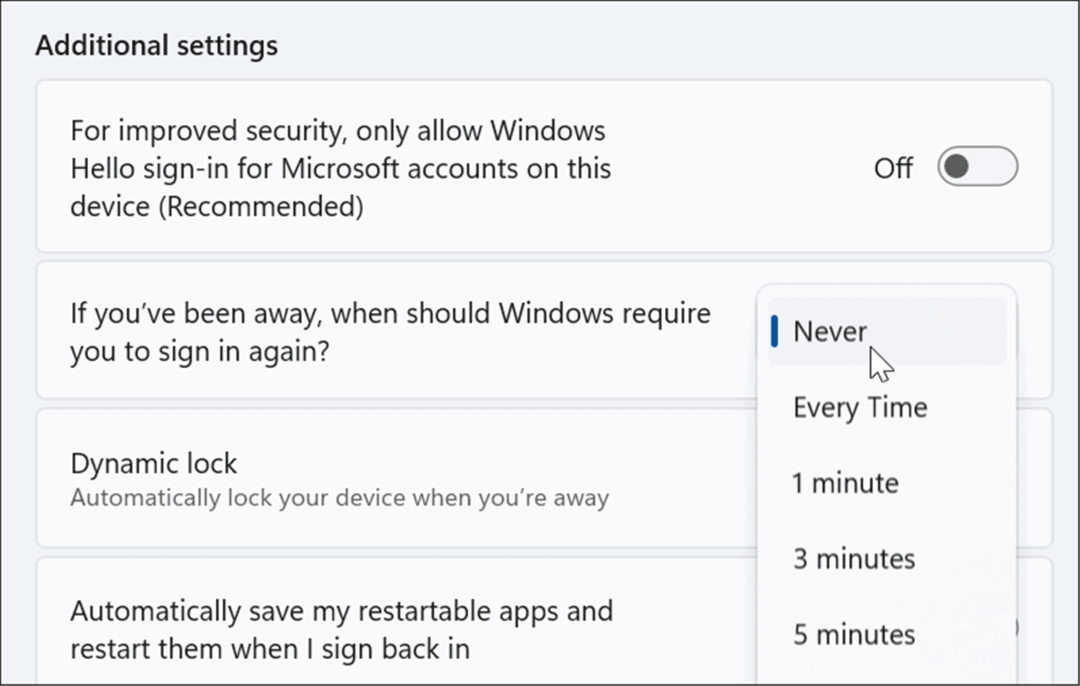
- Under delen Måter å logge på velger du gjeldende påloggingsmetode og klikker Fjerne -knappen, og skriv inn Microsoft-kontolegitimasjonen din når du blir bedt om det.
Logg på automatisk på Windows 11
Nå som Windows Hello er deaktivert, kan du fortsette med å få den til å logge på automatisk ved å bruke følgende trinn:
- Trykk på hurtigtasten Windows-tast + R å ta opp Løpe dialog og skriv netplwiz og klikk OK eller treffer Tast inn.
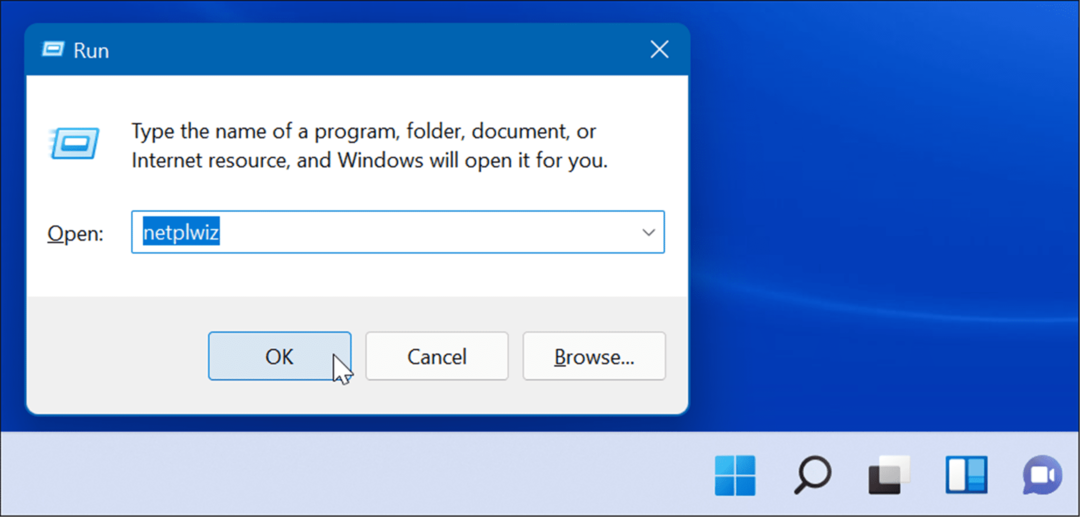
- Når Brukerkontoer vinduet åpnes, fjern merket for Brukere må angi brukernavn og passord for å bruke denne datamaskinen alternativet øverst og klikk OK.
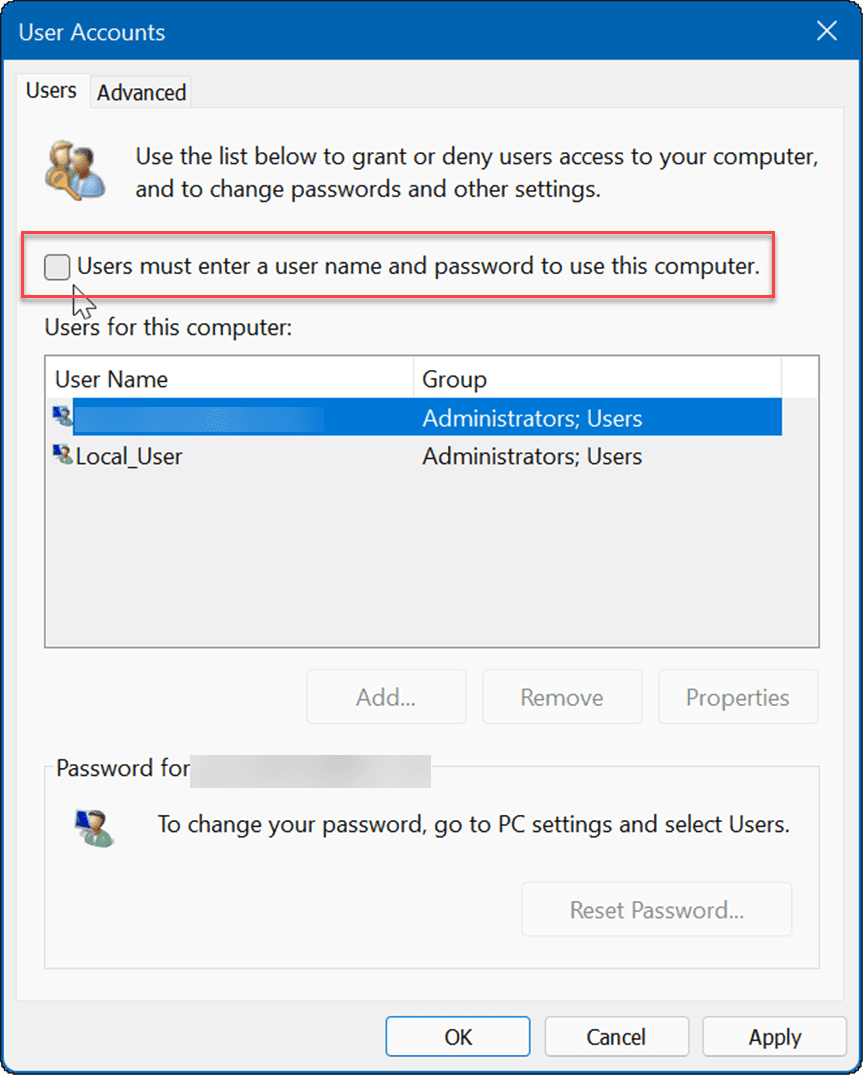
- Skriv nå inn e-postadressen for Microsoft-kontoen din i Brukernavn feltet og kontoens passord to ganger, og klikk OK.
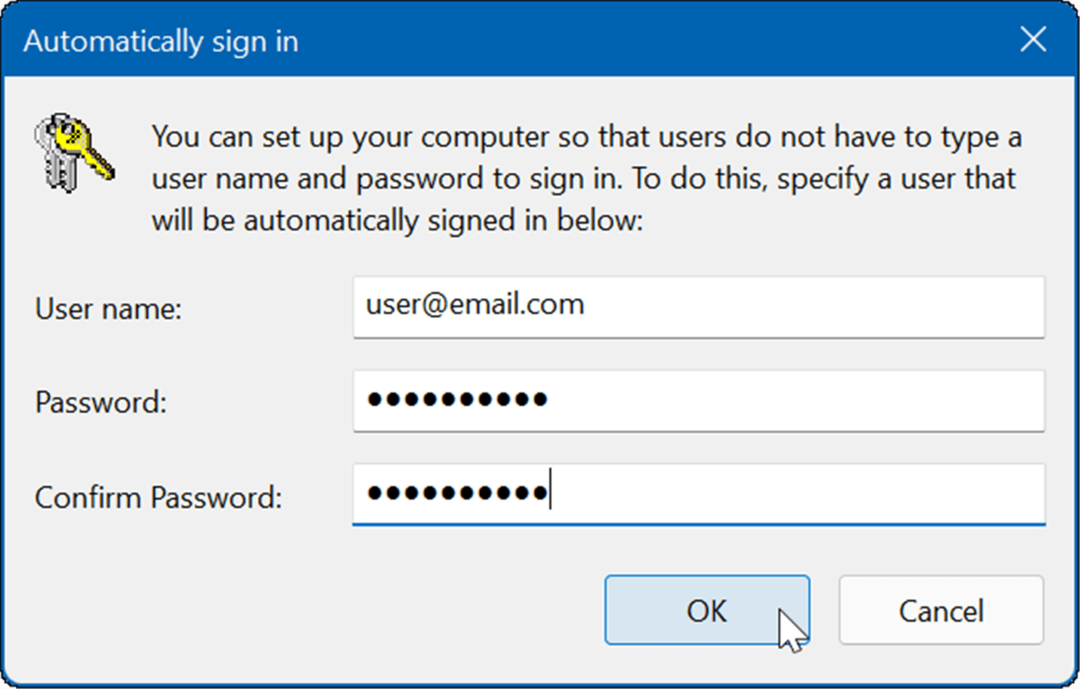
- Til slutt, start Windows 11 på nytt, og den vil logge på automatisk med Microsoft-kontolegitimasjonen du skrev inn. Du trenger ikke lenger å angi PIN-kode, passord eller biometri. Merk at du vil se påloggingsskjermen kort, men den vil gå direkte til skrivebordet ditt uten å angi legitimasjon.
Logger på Windows
Ved å bruke en automatisk pålogging forbedres den generelle oppstartsopplevelsen på systemet ditt. En annen måte å automatisk komme inn i Windows er ved opprette en "gjeste"-konto. Det trikset er der du opprette en lokal konto og la passordfeltet stå tomt. Men hvis du vil bruke Microsoft-kontoen din for andre tjenester og apper, må du slå av Windows Hello og sette den til å logge på automatisk.
For mer, ta en titt på aktivere eller deaktivere Windows Security eller hvordan skjul filer fra et søk på Windows 11.
Hvis du er ny på Windows 11, er du kanskje ikke en fan av brukergrensesnittet; les hvordan flytt Start-knappen til venstre, så det føles mer som Windows 10.
Slik finner du din Windows 11-produktnøkkel
Hvis du trenger å overføre Windows 11-produktnøkkelen eller bare trenger den for å gjøre en ren installasjon av operativsystemet,...
Slik sletter du Google Chrome-buffer, informasjonskapsler og nettleserlogg
Chrome gjør en utmerket jobb med å lagre nettleserloggen, bufferen og informasjonskapslene for å optimalisere nettleserens ytelse på nettet. Slik gjør hun...
Prismatching i butikk: Slik får du nettpriser mens du handler i butikken
Å kjøpe i butikk betyr ikke at du må betale høyere priser. Takket være prismatchingsgarantier kan du få online rabatter mens du handler i...
Slik gir du et Disney Plus-abonnement med et digitalt gavekort
Hvis du har likt Disney Plus og ønsker å dele det med andre, kan du kjøpe et Disney+-gaveabonnement for...